![]() Officeアプリに追加された「ストック画像」機能の使い方は?
Officeアプリに追加された「ストック画像」機能の使い方は?
![]() 「挿入」タブで「画像」を選択、メニューから「ストック画像」を選択して「ストック画像」画面が開き、各種素材を挿入できます。
「挿入」タブで「画像」を選択、メニューから「ストック画像」を選択して「ストック画像」画面が開き、各種素材を挿入できます。
Microsoft Office の「ストック画像」機能は Office アプリで使える画像、写真、アイコン、動画、イラストなど様々な素材を挿入できます。
![]()
「ストック画像」機能は、2021年10月 に発売された Office 2021 にも追加されましたが、サブスクリプション型 Microsoft 365 サービスの Officeアプリには、すでに 2020年に更新により導入されています。
「ストック画像」で画像を挿入する手順は以下の通り
- Officeアプリ、たとえば Word の「挿入」タブで「画像」を選択します。
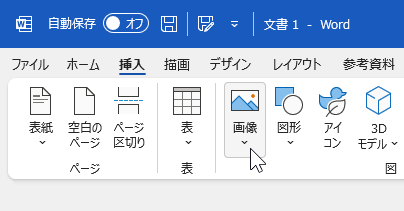
- 開いたメニューに「ストック画像」があるので選択します。
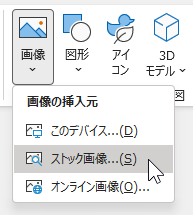
- 「ストック画像」画面から使いたい画像を選択して「挿入」できます。
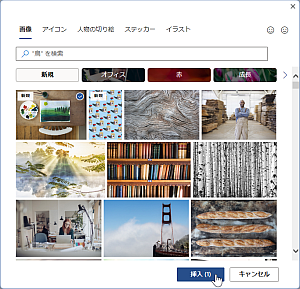
希望のコンテンツを探すには「検索ボックス」でキーワードによる絞り込みか、その下に表示されるジャンルで絞り込みができます。
![]()
また「ストック画像」画面上部のメニューで「画像」から「アイコン」「人物の切り絵」「ステッカー」「ビデオ」「イラスト」などへ素材の種類を切り替えることもでき、その中でキーワード検索もできます。
![]()
それにしても「パソコン」や「マウス」で検索しても現在は「一致するコンテンツ」がなく、「PC」ですら 2件しかないという圧倒的に数量不足です。
![]()
一応、今後も毎月追加されるとのことなので期待しています。
「ストック画像」で提供される画像などは「ロイヤリティフリー」で、Officeアプリで自由に使えますが、どこまで自由なのか気になります。
そんなときは勝手な解釈ではなく、Microsoft の公式サポートページで確認しておきたくて探したところ、以下のページがありました。
- プレミアム クリエイティブ コンテンツを使用するにはどうすればよいですか?(Microsoftサポート)
その中で「ストック画像」で提供されているのが「プレミアム クリエイティブ コンテンツ」であり「ロイヤリティフリー」であると明示されています。
![]()
つまり「ストック画像」は Officeアプリで使用する限りは自由に利用できるし、Officeアプリで作成したファイル、さらにはエクスポートした PDFファイルなどでも公開可能ということです。
![]()
一方で「ストック画像」の画像を別の画像ファイルとして取り出して保存したり、Offiiceアプリ以外のアプリで素材として使用しないでください、とも書かれているので注意が必要です。
◆◇◆
Officeアプリの「ヘルプ」でも「ストック画像」をキーワードに検索をすると以下と同じ情報が見つかります。
- Microsoft 365 に画像やアイコンなどを挿入する(Microsoftサポート)
![]()
ただし「ストック画像」の画面上には、どこにも利用条件などの記載はなく、上記の「ヘルプ」へのリンクなどもないので不親切です。便利な新機能を導入したなら、その使い方も分かりやすく提示して欲しいです。
理解を深めるための「パソコン用語解説」
記事の情報は公開時あるいは更新時のもので、最新情報はリンク先など情報元の公式ページでご確認ください。

